华硕笔记本重装系统步骤是什么
- 分类:重装系统 回答于: 2023年10月29日 10:46:40
工具/原料:
系统版本:win10品牌型号:华硕星耀13
软件版本:系统之家12.3,小白一键重装系统V2209
系统重装软件都有哪些:
第一名:小白一键重装系统工具
这个软件的优点就是简单快捷,小巧有效,拥有行业内领先的各种原版操作系统镜像,等不同电脑操作系统一键重装操作工具,无论是对电脑新手或是资深用户来讲都是比较适合的。
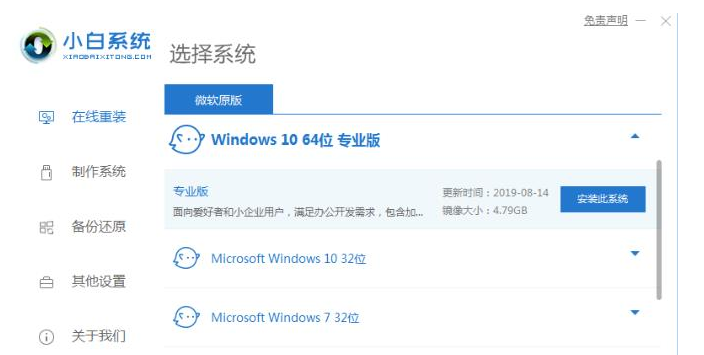
第二名:装机吧一键重装系统工具
这是一款非常简单易用的系统重新安装工具,支持多种功能选项,而且它可以指导并帮助所有拥有计算机的用户可以自己在计算机上安装操作系统和通用软件的操作。
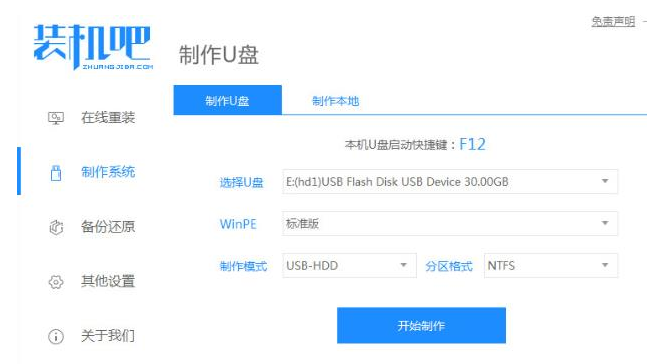
电脑重装系统后下载不了原因:
1、想下载的文件是否是否支持下载,并不是所有的文件都支持下载的。
2、下载文件,要有相应的下载工具,好多下载链接,需要专用的下载工具,如迅雷等。
3、现在好多的网站,如优酷视频、爱奇艺视频等,还需要下载安装它的网页客户端
方法/步骤:
方法一、U盘装系统
1、先准备好一个空U盘,大小在8g以上。然后再接着下载一个系统之家重装软件。关闭电脑上的杀毒软件进入之后选择U盘模式。
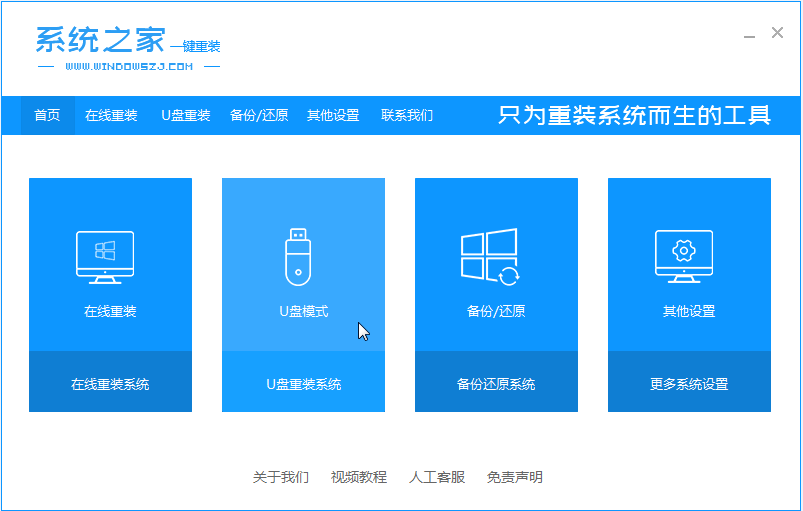
2、软件会自动检测到我们的U盘,这时单击开始制作。

3、选择好系统之后然后提示我们备份U盘,备份后单击确定。
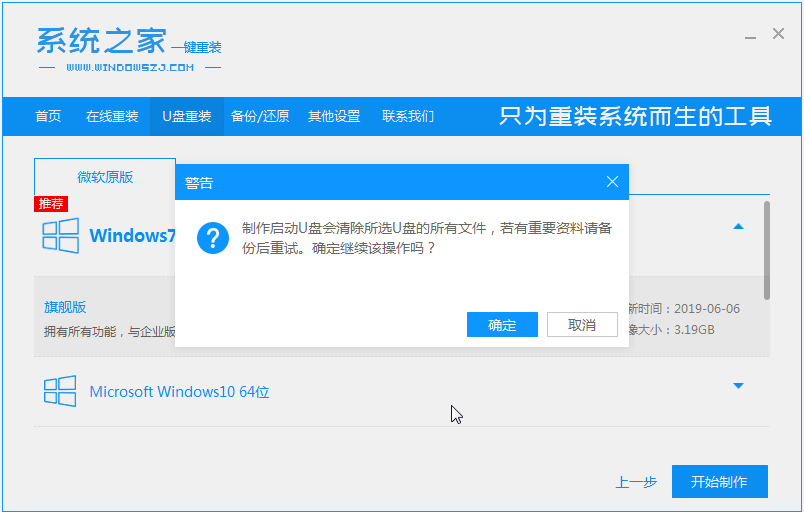
4、然后等待系统下载并成功制作U盘工具。然后拔出U盘并将其插入需要重新安装系统的计算机。
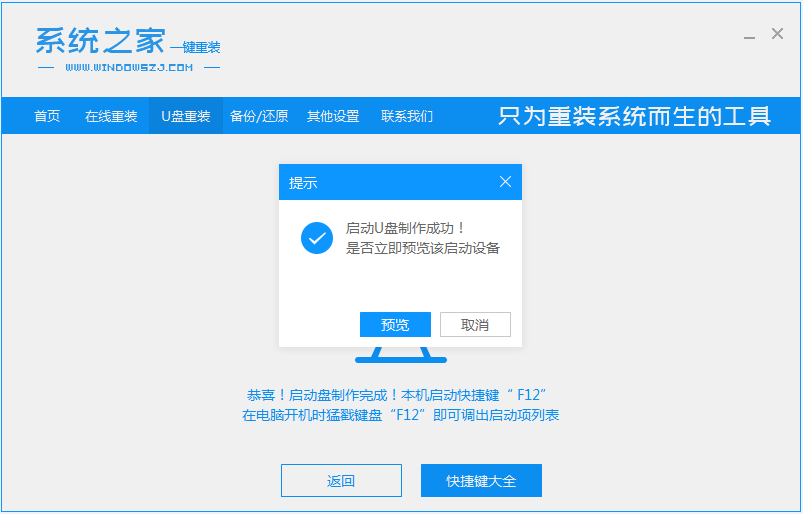
5、打开计算机后,热键立即为F12,ESC,F8等。出现的界面中,我们找到U盘选项,选择Enter进入。

6、加载系统家庭PE系统界面,选择我们要安装的专业版,然后单击[安装]。
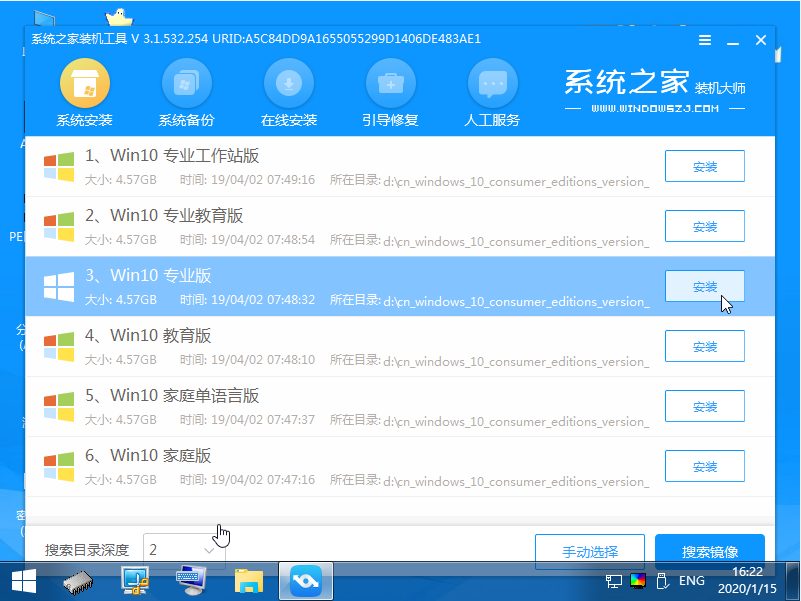
7、选择我们需要安装的位置。
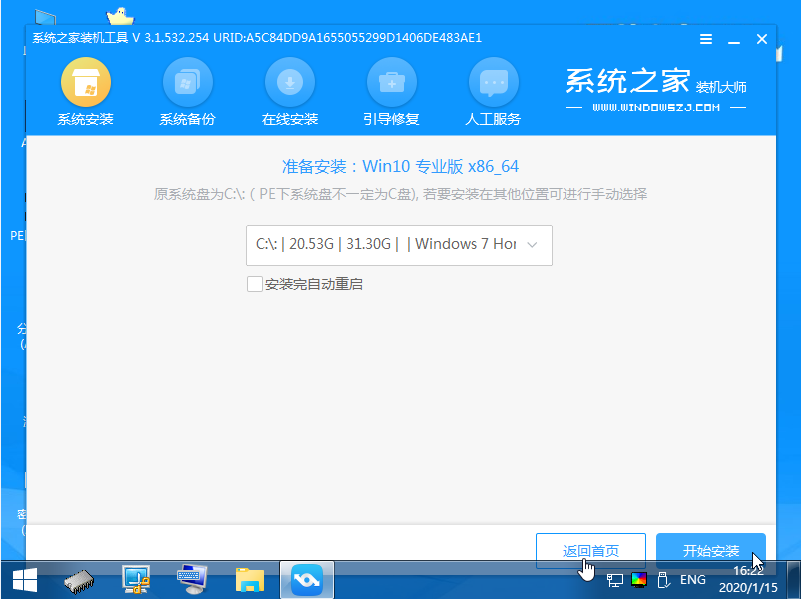
8、等待系统成功安装后,它提示安装已完成,取出U盘并重新启动计算机。
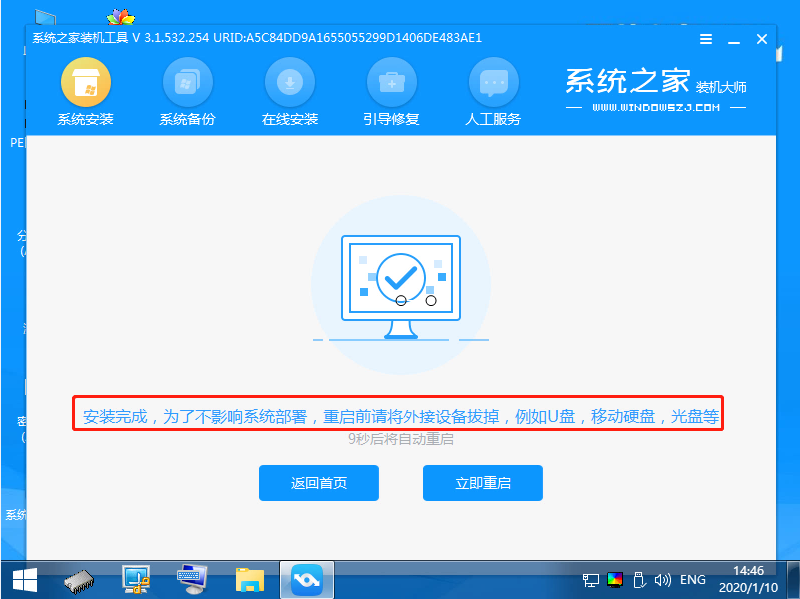
9、最后的重启就能进入到系统桌面去啦。
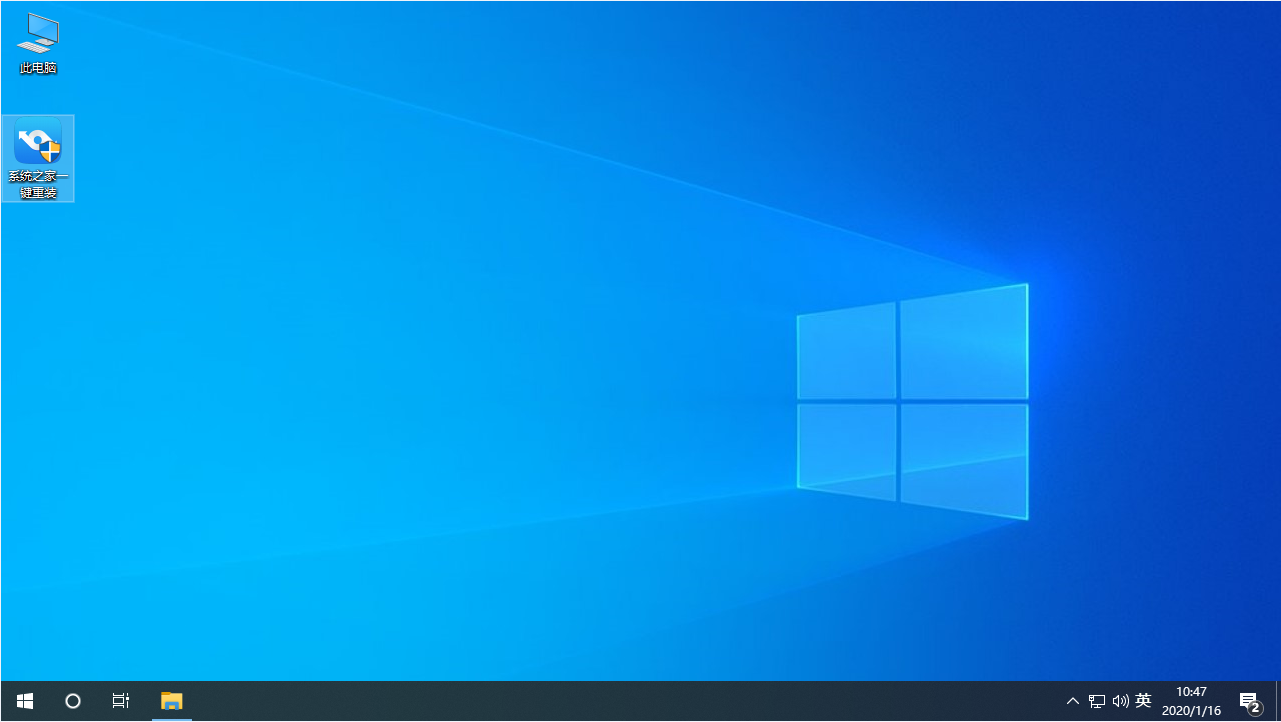
方法二、小白一键重装系统
1、访问小白一键重装软件官网下载软件并打开。打开软小白一键重装软件选择在线重装,并在软件中选择一个您想要重装的系统,然后点击下一步。
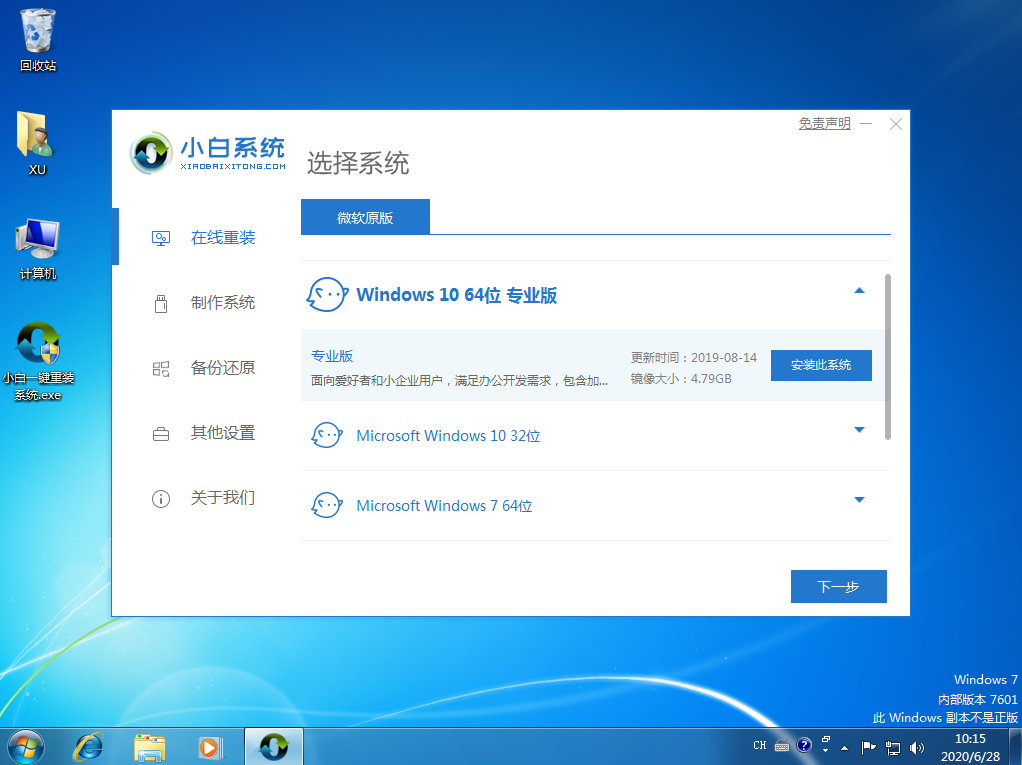
2、在选择软件这个界面中您可以选择一些预装的软件然后点击下一步。一般推荐大家选择安装个360安全卫士,这样可以在重装系统后优化电脑。
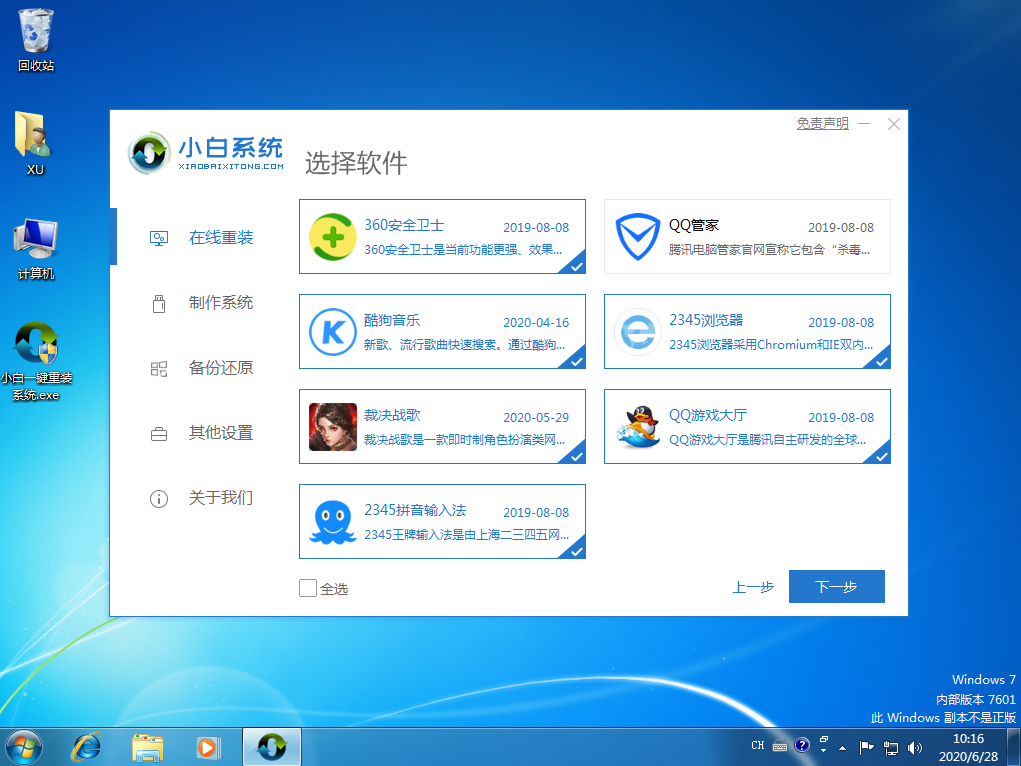
3、在开始安装过程中需要下载系统镜像及PE系统,请耐心等候。
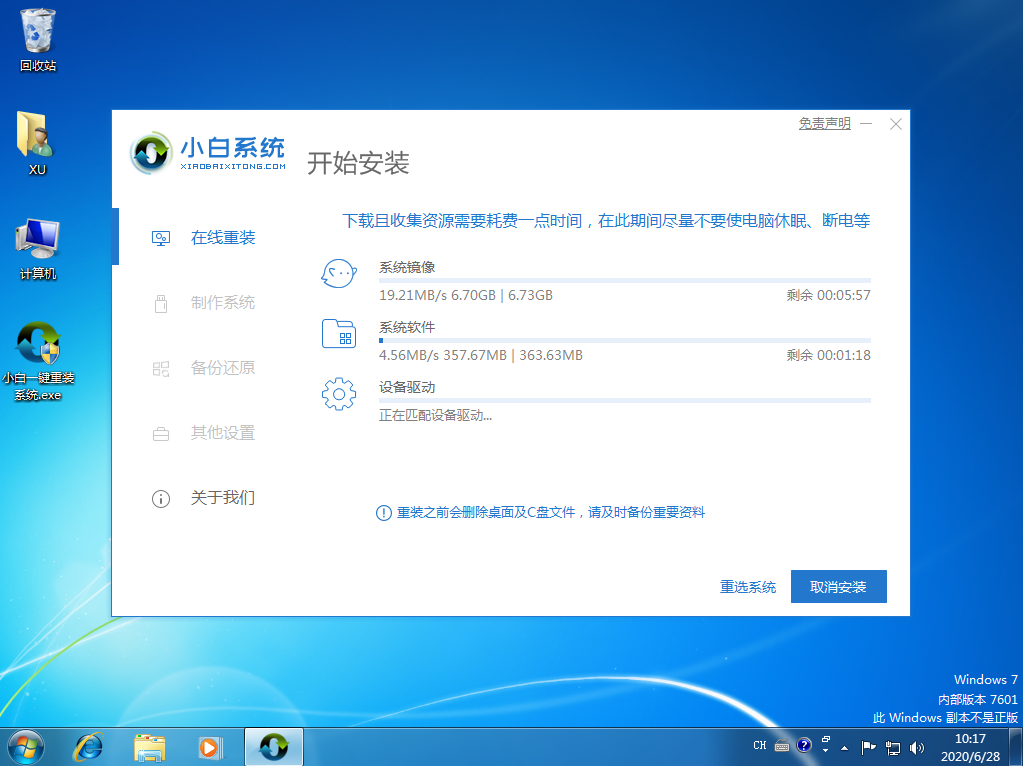
4、下载完成后软件会帮助我们正常部署,部署完成后重启电脑。
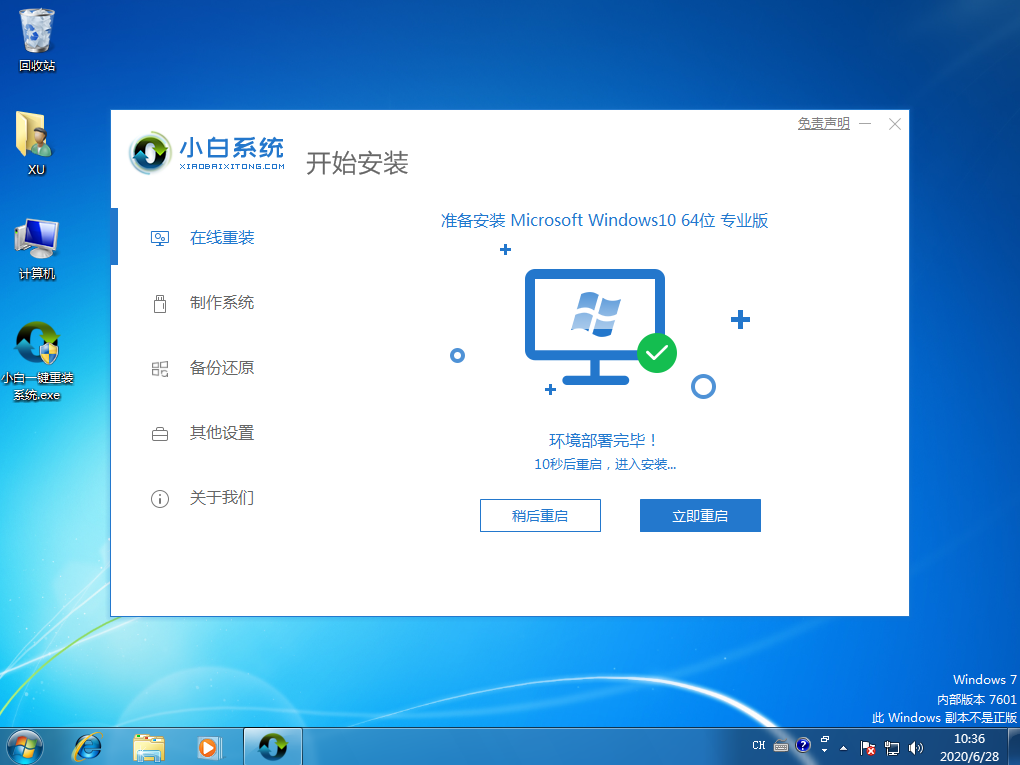
5、重启电脑系统后我们选择第二个 XiaoBai PE-MSDN Online Insatll Mode 菜单,按回车进。

6、进入到 PE 系统后,软件会自动安装部署 Windows 系统,只需要耐心等待即可。
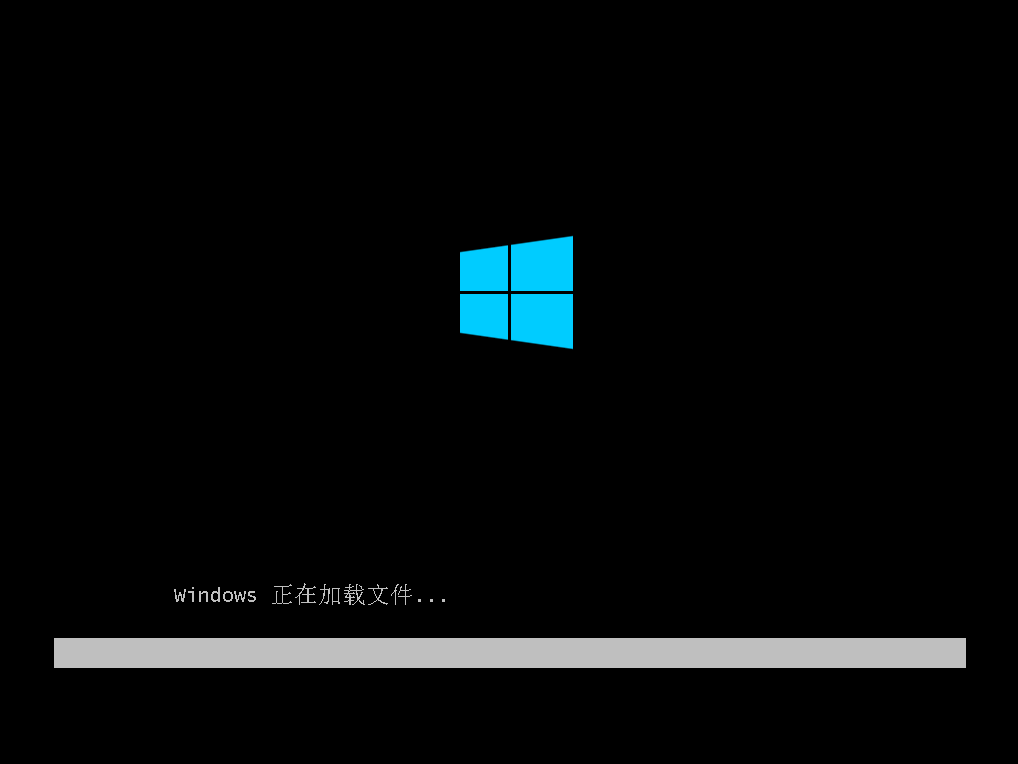
7、重启电脑后系统就开始自动安装了,这个时候只需要耐心等候。在重装系统的过程中电脑可能会多次重启,这都是正常现象。
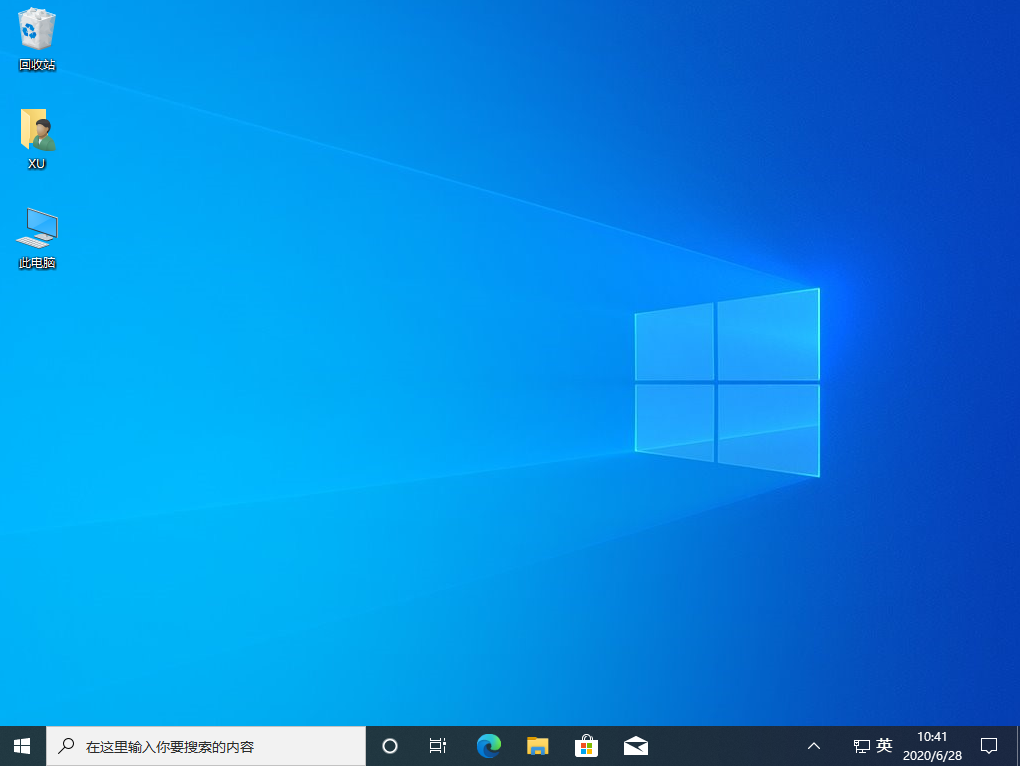
总结:以上就是电脑重装的方法步骤,操作都非常简单,无论电脑是否能进系统,都能找到合适的方法重装修复,有需要的小伙伴可以参照教程去下载安装使用。想了解更多的电脑教程,可进入到“小白一键重装系统官网”内查看。
 有用
26
有用
26


 小白系统
小白系统


 0
0 0
0 0
0 0
0 0
0 0
0 0
0 0
0 0
0 0
0猜您喜欢
- 免费重装系统,让您的电脑焕然一新!..2023/12/20
- 白云一键重装系统吧工具好用吗..2022/12/13
- 重装系统F盘,轻松解决电脑问题..2023/12/20
- 电脑系统重装,让电脑焕然一新..2023/12/13
- 重装系统后卡怎么办?2023/12/19
- 电脑怎么重装系统,电脑重装win7旗舰版..2022/12/22
相关推荐
- 电脑怎么重装系统win11?惠普电脑重装系..2023/03/22
- 手机连接电脑实现系统重装..2023/11/29
- 系统重装的步骤及注意事项..2023/11/30
- 电脑系统重装还原简单方法..2024/01/02
- 联想笔记本怎么重装系统win11步骤教程..2022/11/02
- 怎么用u盘重装系统win10?用u盘重装系统..2023/04/17














 关注微信公众号
关注微信公众号



